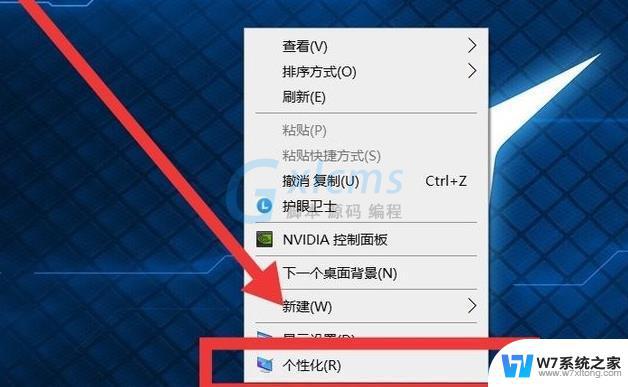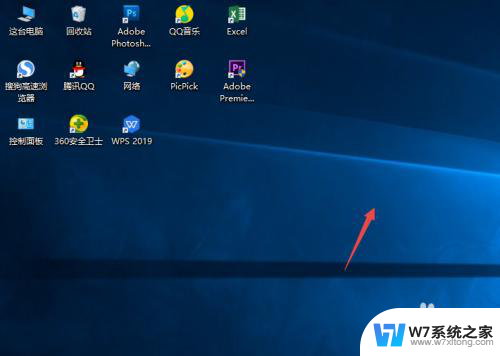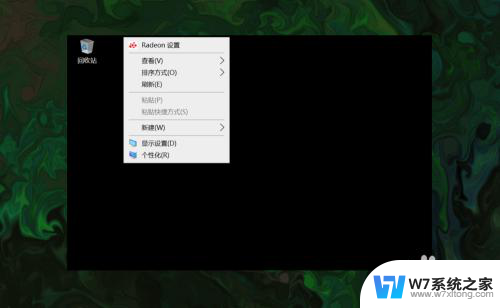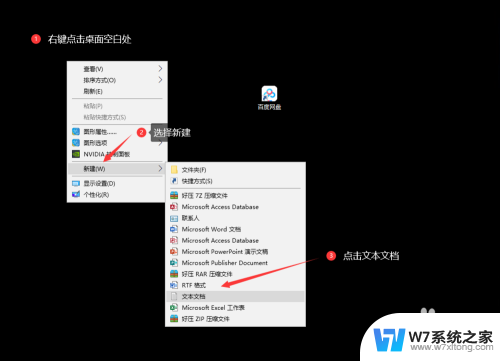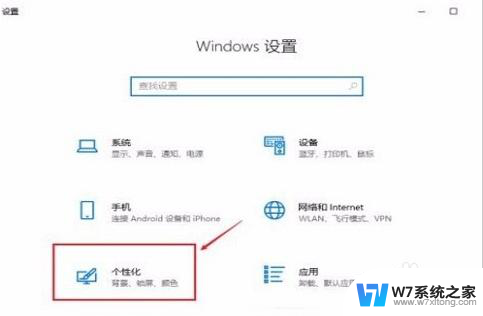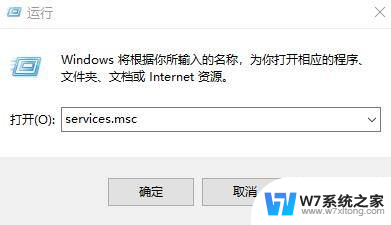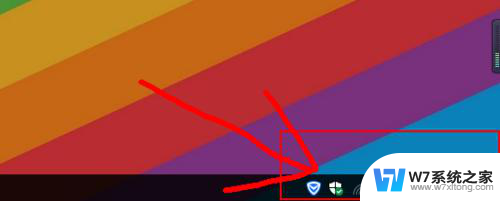桌面计算机图标怎么弄出来 win10如何恢复丢失的此电脑(我的电脑)图标
更新时间:2024-03-13 13:03:42作者:yang
在Windows 10操作系统中,桌面上的计算机图标是我们使用电脑时经常会遇到的一个重要工具,有时候我们可能会不小心将此电脑(或称我的电脑)图标删除或丢失,给我们的操作带来一定的不便。如何恢复丢失的此电脑图标呢?下面将为大家介绍一些简单的方法,让我们能够轻松地找回这个重要的桌面图标。
具体方法:
1.打开电脑,直接进入到Windows10系统桌面。在桌面空白处点击鼠标右键。
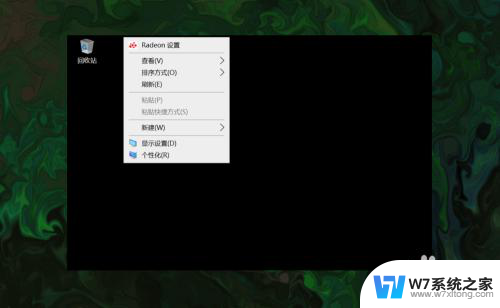
2.在右键菜单中选择个性化菜单,打开并进入个性化设置窗口。
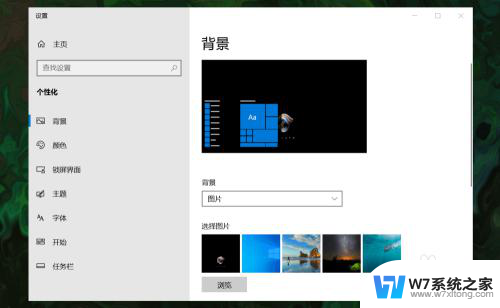
3.在左侧菜单中选择主题菜单,在右侧设置中找到桌面图标设置选项。
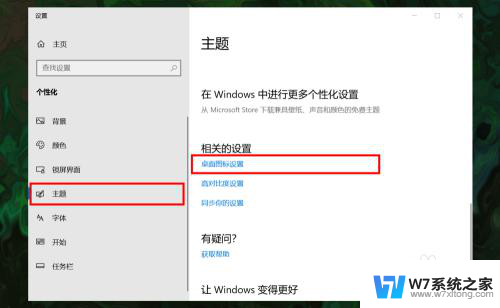
4.点击桌面图标设置选项打开桌面图标设置窗口,在下面找到计算机选项。
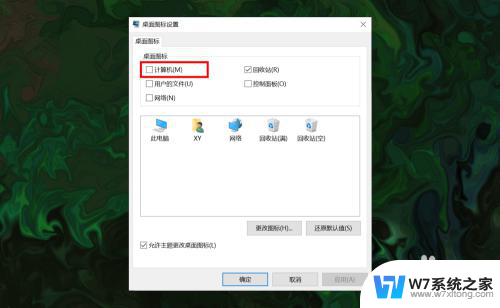
5.勾选计算机选项,然后在下面图标中选中此电脑图标。最后点击底部确定按钮。
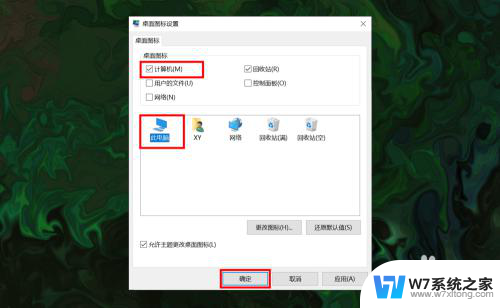
6.确定后返回到系统桌面就可以看到此电脑图标已经显示出来了,点击即可使用。
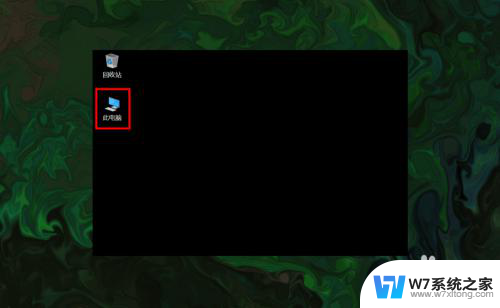
以上是关于如何创建桌面计算机图标的全部内容,如果还有不清楚的用户,可以参考以上小编的步骤进行操作,希望对大家有所帮助。